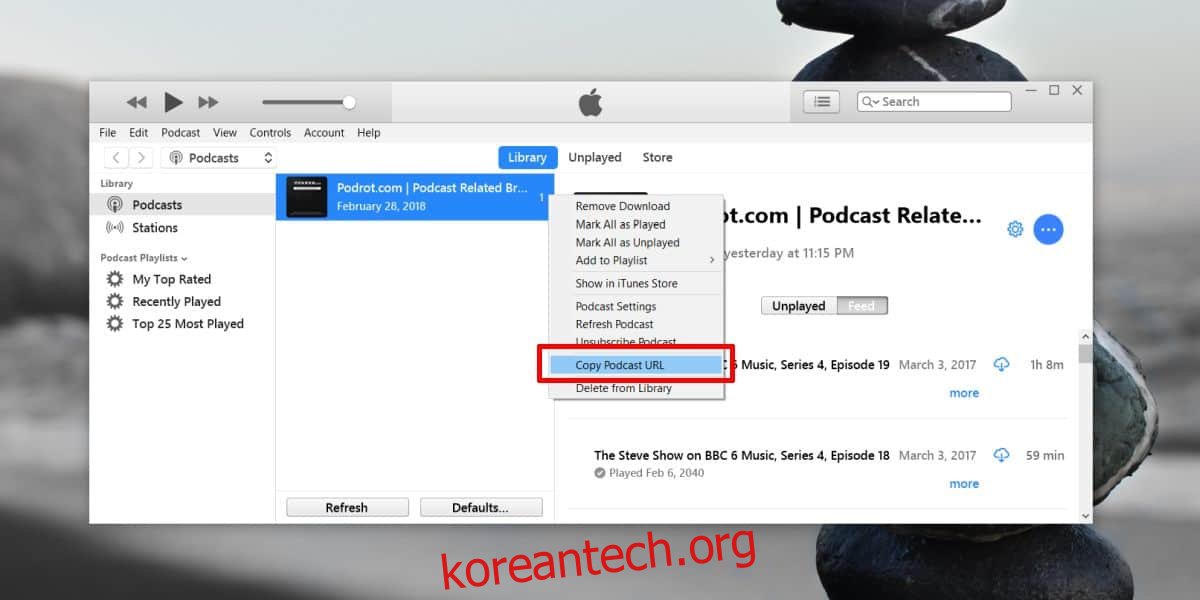
아이튠즈 팟캐스트 RSS 링크 획득 방법
아이튠즈는 단순히 고음질 음악을 구매하는 곳을 넘어, 다양한 주제의 팟캐스트를 찾아 듣기에도 훌륭한 플랫폼입니다. 아이튠즈에서 인기 있는 팟캐스트를 구독하는 것은 쉽지만, 아이튠즈 앱 자체에서 듣는 것을 선호하지 않는 사용자도 많습니다. 팟캐스트를 듣기 위해 자신이 애용하는 앱을 사용하는 경우, RSS 링크를 통해 해당 팟캐스트를 추가할 수 있습니다. 다음은 아이튠즈에서 팟캐스트의 RSS 링크를 얻는 방법입니다.
주의: 이 글 하단에 첨부된 비디오 튜토리얼을 참고하시면 더욱 쉽게 이해할 수 있습니다.
아이튠즈 팟캐스트 RSS 링크 추출
먼저 컴퓨터에서 아이튠즈를 실행합니다. RSS 링크를 얻고 싶은 팟캐스트를 이미 구독했는지 확인해야 합니다. 라이브러리 섹션으로 이동한 후, 팟캐스트를 선택하십시오. 라이브러리에 나타난 팟캐스트 목록에서 RSS 링크를 추출하고자 하는 팟캐스트를 마우스 오른쪽 버튼으로 클릭합니다. 컨텍스트 메뉴에서 ‘팟캐스트 URL 복사’ 옵션을 선택하면, RSS 링크가 클립보드에 복사됩니다. 이제 복사된 링크를 원하는 곳에 저장하거나, 즐겨 사용하는 팟캐스트 앱에 추가하여 활용할 수 있습니다.
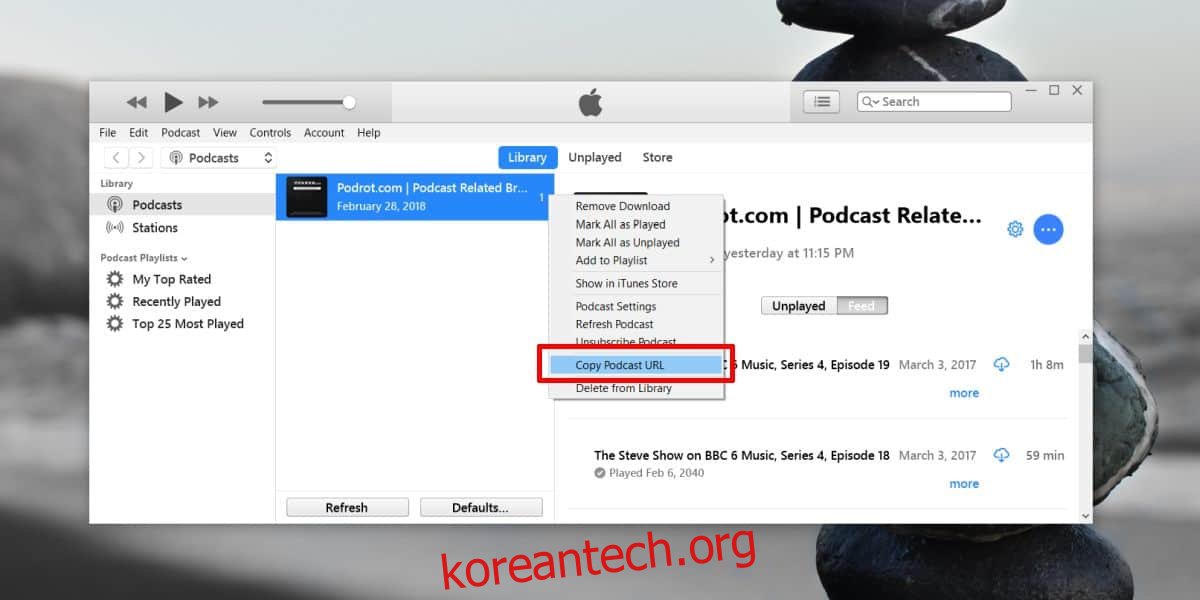
이 과정을 통해 전체 팟캐스트 시리즈를 청취할 수 있습니다. 또한, 특정 에피소드의 링크를 얻는 것도 가능합니다. 그렇게 하려면 아이튠즈 라이브러리로 다시 이동하여 팟캐스트를 선택하십시오. 링크를 얻고자 하는 에피소드가 속한 팟캐스트를 선택한 후, 에피소드 목록에서 해당 에피소드를 찾아 마우스 오른쪽 버튼으로 클릭하십시오. 컨텍스트 메뉴에서 ‘팟캐스트 정보’를 선택합니다.
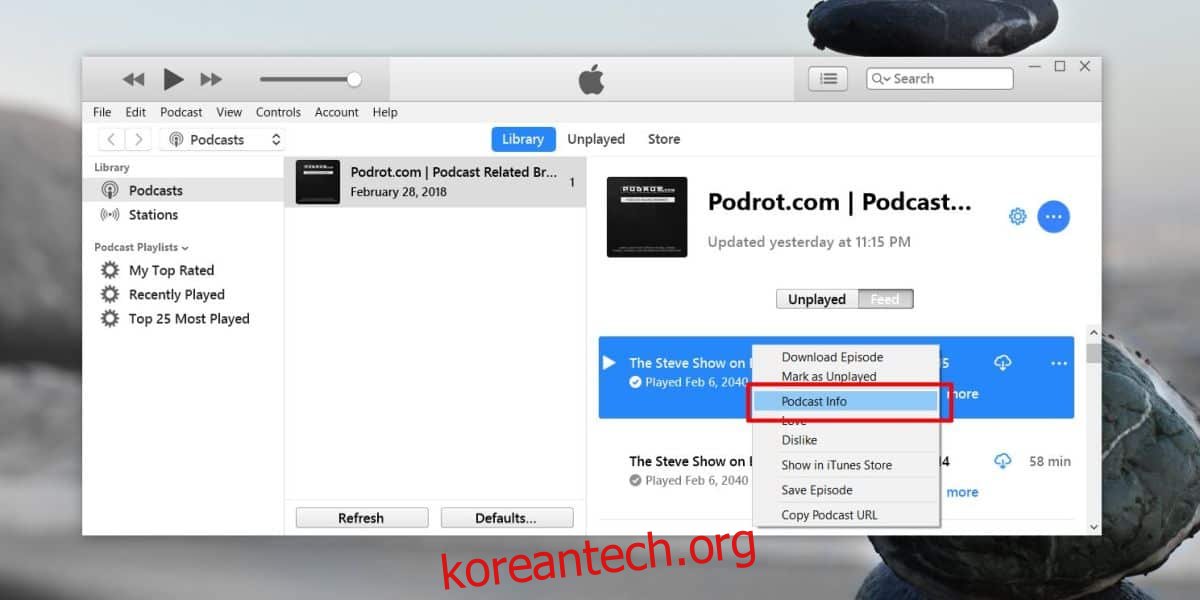
새로운 창이 나타나면, 여러 탭 중에서 ‘설명’ 탭으로 이동합니다. 해당 탭에서 에피소드에 대한 직접 링크를 확인할 수 있습니다. 이 링크를 활용하여 전체 팟캐스트 시리즈 대신 특정 에피소드만 청취할 수 있습니다. 에피소드를 듣기 위해서는 선호하는 팟캐스트 앱에 팟캐스트를 추가하는 것과 동일한 방식으로 링크를 추가하면 됩니다.
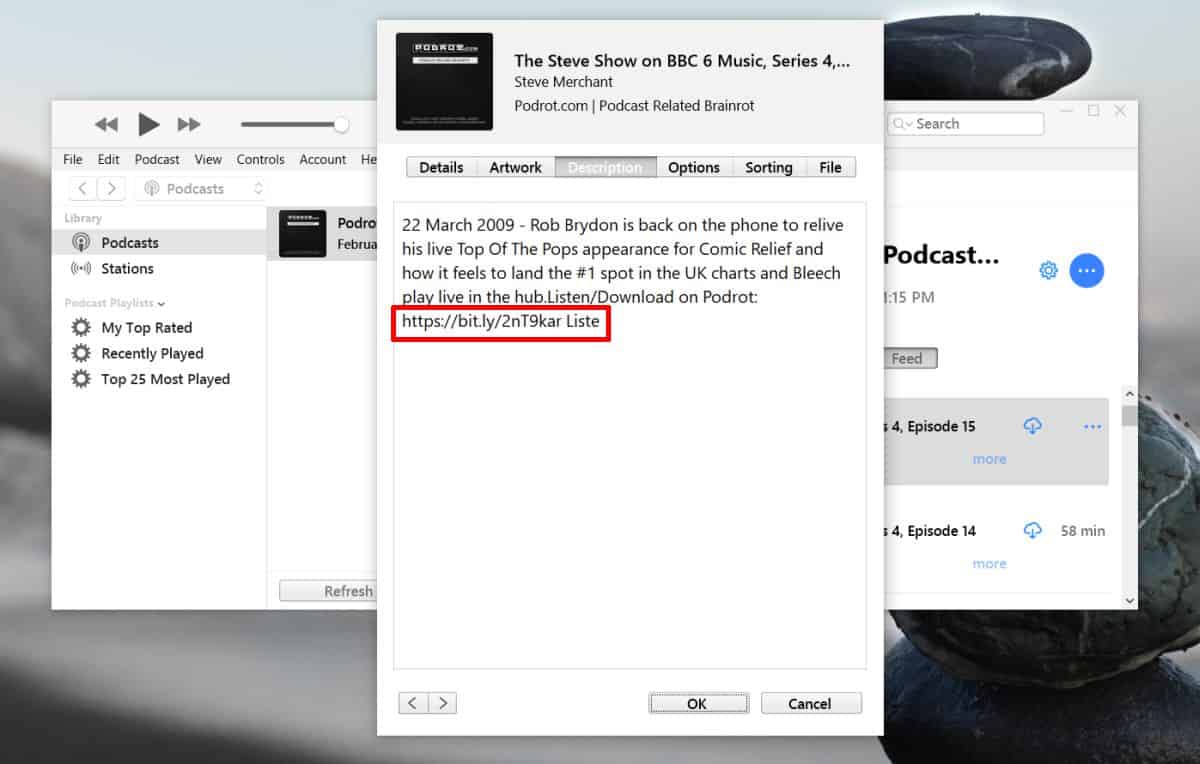
만약 선호하는 팟캐스트 앱이 없다면, VLC 플레이어를 이용하여 팟캐스트를 재생할 수 있습니다. VLC 플레이어는 전체 팟캐스트 시리즈 및 개별 에피소드 재생을 지원하지만, 팟캐스트를 위한 최적의 플레이어는 아닙니다.
만약 새로운 팟캐스트 앱을 찾고 있고, 유료 앱 구매에 거부감이 없다면, RSS 링크를 통해 팟캐스트를 추가할 수 있는 앱인지 확인하는 것이 중요합니다. 이는 매우 중요한 기능이지만, 일부 앱은 자체 팟캐스트 선택만 제공하여 다른 팟캐스트는 스트리밍하지 못하게 막는 경우가 있습니다. 따라서 앱을 구매하기 전에 충분한 조사를 하는 것이 좋습니다. 물론 훌륭한 무료 팟캐스트 앱도 많이 존재합니다.